Los gustos de Photo Genius y Fhotoroom tienensiempre permitió a los usuarios de Windows Phone tener algunas opciones de edición de fotos bastante buenas a su disposición, pero hay momentos en los que necesita algo más que filtros de imagen y algunas características brillantes. Para algunas tareas de edición, no hay otra manera que transferir fotos desde su dispositivo a una computadora y hacer el trabajo allí en un editor como Photoshop o GIMP. Incluso algo tan simple como reducir las dimensiones y el tamaño de archivo de una imagen no se puede hacer demasiado fácilmente en WP sin la ayuda de herramientas de escritorio como MS Picture Manager o ImageSmaller. Sin embargo, ahora que la Tienda de Windows Phone ha madurado, hay algunas aplicaciones que pueden ayudarlo a este respecto. Shrinkit es una utilidad muy simple que permite a los usuarios de WP8 reducir la resolución y las dimensiones de las fotos almacenadas en el carrete de la cámara de su dispositivo, y eso también con un conjunto completo de opciones.
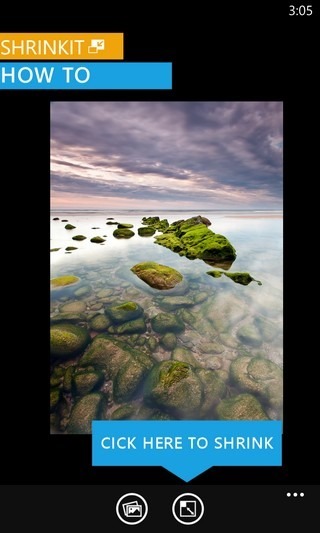
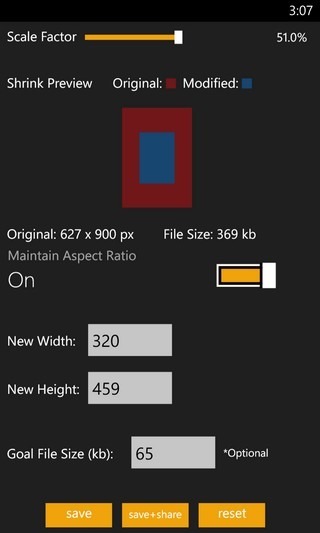
Usar Shrinkit no es exactamente ciencia espacial, ya quela aplicación viene con un número limitado de opciones e incluso para ellas, la aplicación viene con algunas instrucciones en la pantalla principal. Para comenzar, toque el centro de la pantalla o use el botón en la barra inferior para seleccionar una foto para reducirla. Las imágenes se pueden cargar desde cualquier álbum que tenga en el hub de Fotos, incluido el carrete de la cámara.
Presiona el segundo botón en la barra inferior después deseleccionando una imagen, y se mostrarán las opciones de reducción. Si desea cambiar el tamaño de una imagen en un porcentaje dado mientras mantiene su relación de aspecto, use el control deslizante que se encuentra en la parte superior de la pantalla. Además de usar este "Factor de escala", también mantenga activado el "Mantener relación de aspecto". La aplicación en realidad no muestra la forma reducida de la foto durante la edición, pero los usuarios tienen una idea justa de lo que está sucediendo, gracias a la animación "Vista previa de reducción". Esta área representa la imagen original como un bloque rojo, mientras que la versión reducida es un rectángulo azul dentro de ella.
Si no desea utilizar el control deslizante de porcentaje,es posible elegir manualmente un valor de ancho o alto para la imagen en los dos campos que se muestran debajo del botón de relación de aspecto. El último campo de texto se puede usar si desea establecer un tamaño de archivo de destino, de modo que Shrinkit pueda tratar de comprimir su foto para que coincida con ese objetivo.
Las fotos editadas en Shrinkit se pueden exportar al carrete de la cámara presionando el botón Guardar o compartidas en diferentes redes sociales.
Shrinkit puede resultar muy útil en muchas situaciones. Es una aplicación gratuita gratuita, y ni siquiera viene con anuncios. Pruébalo yendo al siguiente enlace.
Instalar Shrinkit desde Windows Phone Store













Comentarios